Prérequis :
-iAktos S3 V2. (Vous le trouverez facilement sur un torrent)
-Un Notebook.
-Une clés USB de 8 GO.
-Une autre clés USB de 2GO ou moins.
-Du temps.
Prérequis logiciel :
-DDMac : Télécharger
-Win32diskImager : Télécharger
-Mac Os X utilitaire : Télécharger
Le Notebook que j'utilise est un Samsung N145 Plus.
I - Gravure de iAktos S3 V2
Pour ce faire vous aurez besoin du logiciel DDMac. Ouvrez le et vous devrez obtenir quelque chose comme ceci (sans les couleurs bien sure) :

1 - Sélection de l'iso :
-Cliquez sur le bouton rouge et cherchez votre iso de iAktos S3 version 2 puis sélectionnez le.
2 - Après l'avoir fait, vous allez maintenant sélectionner votre clés usb, je rappel de 4 Go. :
-Tout d'abord décocher le petit encadré jaune.
-Puis dans la liste chercher la lettre correspondante à votre clés.
Astuce elle se trouve à coté du nom de la clés exemple : USB(n:), la lettre est n.
-Après avoir choisit la lettre recocher le petit carré jaune.
-Décocher la parti marquée Boot.ini, elle ne sert a rien.
Maintenant que ces deux petites étapes sont finis il ne vous reste plus qu'a cliquer sur le bouton vert et attendre.
II - Création de la clés bootable.
Rapide petite définition pour ceux qui ne savent pas ce qu'est une clés USB bootable.
Une clés USB bootable va nous permettre de lancer le programme d'installation sans avoir à passer par Windows ou autre.
1 - Crèation
-Ouvrir Win32diskimager :

-Cliquer sur le petit dossier bleue et sélectionnez votre fichier boot qui est Chameleon.img.
-Sélectionnez la lettre de votre clés USB (celle de 2 Go).
-Puis cliquez sur Write.
-Il y'aura une petit fenêtre qui va apparaître cliquez sur yes.
-Voila votre clès USB est bootable.
III - Installation sur une partition définie.
1) - Configuration bios :
Maintenant nous passons à la parti la plus croustillante.
-Avant toute chose fermez votre Notebook et insérez les deux clés USB.
-Allumez le et entrez dans votre bios.
-Avec les flèches dirigez vous vers la section Boot :



-Puis allez dans la section Advanced :

-Enregistrez et fermez :

2) - Installation de Mac Os
Votre Notebook démarre sur la clés bootable et vous devrez obtenir ceci normalement :

-Avec les flèches du clavier sélectionnez iAktos s3 v2 puis Entrer.
-Selectionnez votre languge :

-Ouvrez maintenant l'utilitaire de disque :
Utilitaire -- Utilitaire de Disque
a) - Si vous souhaitez installer Mac os x sur tout votre disque dur :

-Cliquez sur l'icone de votre disque dur (croix jaune)
-Puis sélectionnez le nombre de partition que vous voulez. (croix rouge)
-Cliquez sur Option, (croix bleue) et selectionnez Table de partition GUID.
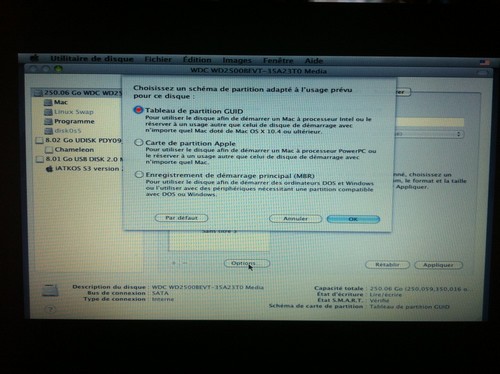
-Enfin cliquez sur Ok puis Appliquer.
b) - Ou sur une partition déjà existante :

-Cliquez sur la partition en question (croix jaune).
-Puis sélectionnez le format en l'occurrence Mac OS Etendu (journalisé) (croix rouge).
-Et cliquez sur Effacer pour appliquer.
Après avoir fait l'une des deux solutions pour votre disque dur, vous pouvez fermer l'Utilitaire de Disque.
c) - Dernière étape avant l'installation :
-Cliquez sur continuer.
-Vous tomberez sur cette page :

-Cliquez sur Personnaliser.
Voici un tableau qui généralise ce qu'il faut sélectionner (celons votre configuration sélectionnez les drivers de votre carte graphique, de votre adaptateur Wifi, et Ethernet) :

-Lorsque vous aurez fini vous pouvez cliquez sur installer.
-A la fin de l'installation redemarrez votre Notebook et enlevez vos clés USB.
Attention à cause du micro de certain Notebook il peux y'avoir un bruit aigu strident, donc je recommande de brancher un casque en attends.
IV - Configuration du système.
Voila maintenant vous avez Mac os X. Cette quatrième parti est destinée à ceux qui ont des problèmes avec l'audio, le wifi, ou/et la résolution d'écran.
-Donc il faudra télécharger le pack Mac Os X utilitaire.
-Entrez dans votre nouveau Mac.
-Cliquez sur Allez -- Utilitaire.

-Puis cherchez et cliquez sur l'application Show Hide File.

-Dans la même fenêtre cliquez sur le disque dur contenant Mac. (Il est est en tête de liste)

-En rouge les fichiers à supprimer (Boot, mach_kernel, mach_atom, custom).
-En bleu un dossier à renommer : Extra en Extra.bak.
-Ouvrez le fichier que vous venez de télécharger (Mac Os X) et rendez vous dans la section boot et copier les fichiers Boot, mach_kernel, mach_atom, custom et Extra dans votre disque dur (Ne pas copier .Ds_tore).

-Rendez vous dans le dossier Logiciel de Mac Os X utilitaire et installer VoodooHDA-2.7.2.pkg.

-Ouvrez Kext helper.
-Puis allez dans le dossier Kext de Mac Os X utilitaire

-Mettre IO80211Family.kext et VoodooHDA.kext à l’intérieure de Kext helper.


-Mettre votre mot de passe et cliquez sur Easy Install.
-Re-cliquez sur Show Hide File.

-Redémarrez et voila un mac parfait.
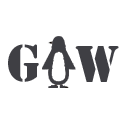









Le tuto ne marche pas sur mon n145 plus.
RépondreSupprimerQuel problème rencontre tu ?
RépondreSupprimerje n'arrive pas a lancer iatkos depuis chameleon
RépondreSupprimerRéinstalle iaktos sur ta clés de 4 go ou plus et chameleon sur ton autre clés 2 go
RépondreSupprimerDDmac marche pas il me dit not hfs fomat alors quelles le sont
RépondreSupprimercomment faire ??
pour l'autre installe marche mais reboot sans arret est ce normal??
merci
Alors premièrement dante-47 : Pour DDmac ta clés usb doit être au format fat32.
RépondreSupprimerDeuxièmement : DDmac est un logiciel on va dire bancal donc ne t’étonne pas si plusieurs fois de suite il te dit que ta clès ne peut être formater. Ce n'est rien re-essaye.
Troisièmement : j'ai pas compris ta dernière question
Je ne trouve aucune version de Chameleon qui fonctionne pour mon N145 Plus. Laquelle as-tu utilisé?
RépondreSupprimerJe ne sais même plus. Mais je pense que j'ai une solution pour toi.
RépondreSupprimer--> Si tu a déjà fait ta clé usb avec iAktos S3 V2, démarre avec elle et choisit le disque dur sur lequel, est installé le système Mac, puis appuie sur entré.
--> Dès que tu arrive sur ton bureau, ouvre ton navigateur et télécharge le Mac Os X utilitaire que j'ai mis au début du tuto.
--> Il ne te reste plus qu'a suivre l’étape IV - Configuration du système.
Si toute fois tu n'y arrive pas, dit moi où tu bloque ^_^
Ça marchera même pour une première installation de iAktos?
RépondreSupprimerOui normalement
RépondreSupprimerCe commentaire a été supprimé par l'auteur.
RépondreSupprimerCe commentaire a été supprimé par l'auteur.
RépondreSupprimerPar contre, j'ai pas l'impression que ça gère la veille. Ca freeze en sortie de veille
RépondreSupprimerOki pas de koi ^^
RépondreSupprimerCe commentaire a été supprimé par l'auteur.
RépondreSupprimerNon moi nn plus je n'y arrive pas, même en étant sur Ubuntu, la luminosité ne veux pas se régler. La pour l'instant j'ai aucune solution pour ça. Le truc pour avoir un forte luminosité c'est de démarrer avec le pc branché à une prise de courant.
RépondreSupprimerSuper Tuto, juste je tien a préciser que le theme du bootloader que tu fournis en download est corrompu, se qui n’empêche pas de fonctionner mais qui affiche un message d'erreur fort inesthétique .
RépondreSupprimerMerci ^^. Et pour le bootloader j'ai préféré regarder si il fonctionnait bien au lieu de l'esthétique, car j'ai galéré mais vraiment galéré pour le trouver. Merci quand même pour la précision.
RépondreSupprimerJ'ai un problème, j'ai un Kernel Panic juste après avoir démarré le système pour l'install
RépondreSupprimerOu trouver le fichier Chameleon.img ? Je l'ai chercher dans le dossier Mac OS X Utilitaires mais je l'ai pas trouver
RépondreSupprimerhttp://cvad-mac.narod.ru/index/bootdiskutility_exe/0-5 ce logiciel le remplace à merveille
Supprimer